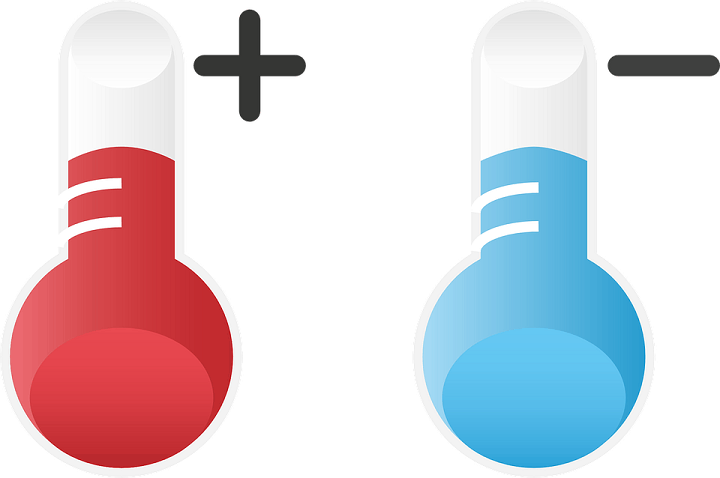
IAStorDataSvc utiliza demasiados procesadores en Windows 10. Es posible resolver el problema.
- Realiza un escaneo completo del sistema
- Desinstalar la tecnología de almacenamiento rápido de Intel
- Desactivar IAStorDataSvc en los servicios
- Ejecuta Windows Update
- Cambiar la configuración de la BIOS
- Eliminar el antivirus
¿Has experimentado este problema antes? proceso iAStorDataSvc El uso de la CPU en el Administrador de tareas de Windows está entre el 60 y el 85%. Esto provoca un alto consumo de la CPU que puede afectar al rendimiento de los PC con Windows 10.
IAStorDataSvc puede utilizarse con la tecnología Intel Rapid Storage (ordenadores HP). La tecnología Intel Rapid Storage (paquete de controladores Intel) mejora el rendimiento de tu ordenador.
Los usuarios de Windows 10 han informado de problemas de sobrecalentamiento, alto consumo de energía del procesador y reducción del rendimiento.
IAStorDataSvc provoca un alto uso de la CPU en Windows 10: ¿cómo solucionarlo?
Método 1: Ejecuta un escaneo completo del sistema
Comienza ejecutando un escaneo completo del sistema en tu máquina Windows 10. Esto eliminará todos los virus, spyware y malware. Una infección de virus puede causar el problema de IAStorDataSvc.
Sin embargo, puedes ejecutar un análisis completo del sistema con Windows Defender o cualquier otro software antivirus de terceros que tengas instalado en tu ordenador.
A continuación te explicamos cómo puedes realizar un escaneo completo del sistema.
- Haz doble clic en el acceso directo del Antivirus para iniciar la aplicación
- Para iniciar el escaneo, busca el menú «Escanear» haciendo clic en «Escaneo completo».
- Deja que termine el escaneo y luego pasa a limpiar tu ordenador.
Método 2: Desinstalar la tecnología Intel Rapid Storage
El problema de IAStorDataSvc puede deberse a que la Tecnología Intel de Almacenamiento Rápido está obsoleta o dañada en tu ordenador. Este problema se puede solucionar desinstalando el programa. Si no estás satisfecho con el programa, puedes desinstalarlo completamente.
A continuación te explicamos cómo desinstalar la Tecnología de Almacenamiento Rápido de Intel.
- A continuación, pulsa las teclas «Windows» y «R» al mismo tiempo. Escribe appwiz.cpl e introdúcelo en el campo de búsqueda. Por último, pulsa «Enter».
- Haz clic en la tecnología Intel Rapid Storage para localizarla. A continuación, selecciona «Desinstalar» en la barra superior.
- Puedes esperar a que se complete la desinstalación antes de reiniciar el ordenador.
Método 3: Desactivar IAStorDataSvc en los servicios
Para los problemas de sobrecalentamiento, desactiva IAStorDataSvc entrando en el Servicio. El servicio de Windows es una opción que permite reiniciar, detener o configurar los servicios de Windows.
Cómo desactivar la tecnología Intel Rapid Storage
- Utiliza las teclas Windows y R para pulsar la tecla service.msc. Haz clic en «Aceptar» después de escribirlo.
- Busca la opción de la tecnología Intel Rapid Storage y haz doble clic en ella.
- Cambia el «Tipo de arranque» a «Desactivado» Para guardar los cambios, haz clic en «Aplicar» y luego en «Aceptar».
- Finaliza la ventana de Servicios.
LEER TAMBIÉN Los 3 mejores programas de refrigeración de portátiles para Windows 10
Método 4: Ejecuta Windows Update
La actualización de Windows puede resolver el problema de IAStorDataSvc, ya que los controladores pueden estar obsoletos, lo que provoca un uso elevado de la CPU, un calentamiento excesivo y un rendimiento degradado de Windows.
Windows Update es una gran manera de mejorar el rendimiento de tu ordenador. También actualizará todos tus controladores, incluidos los de Intel compatibles con la tecnología Intel Rapid Storage.
Puedes ejecutar Windows Update en tu ordenador introduciendo «Windows Update» en el cuadro de búsqueda de Windows y haciendo clic en el menú de Windows Update. Antes de ejecutar Windows Update, asegúrate de que tu conexión a Internet está activa.
Estas soluciones pueden utilizarse para arreglar el problema de IAStorDataSvc en Windows 10. AVG, Norton y otros programas antivirus pueden utilizar en exceso la CPU, lo que puede afectar al rendimiento de Windows. Puedes considerar la desinstalación de todos los programas que utilizan mucha CPU siguiendo el «Método 2».
Método 5: Cambiar la configuración de la BIOS
Aunque este método ha ayudado a muchos usuarios a resolver el problema, puede causar graves daños a tu ordenador. Asegúrate de que entiendes lo que estás haciendo al cambiar el controlador de la BIOS para SATA a AHCI. Luego guarda el archivo y reinicia. Si esto no funciona, puedes volver a entrar en la BIOS para cambiar de nuevo a SATA.
Método 6: Desactivar el antivirus
Algunas personas han informado de sus hallazgos y han dicho que han podido resolver el problema desinstalando el antivirus AVG/Norton. Podría ser un problema entre tu Windows y los motores del antivirus. Puedes desinstalar la versión de pago del antivirus sin perder la licencia. ¡Eso es todo!
¿Tienes alguna pregunta o comentario sobre problemas con IAStorDataSvc y la tecnología Intel Rapid Storage? Comenta a continuación para compartir tus opiniones.
HISTORIAS RELACIONADAS A CONTINUACIÓN
- Las mejores almohadillas de refrigeración para portátiles con Windows 10
- Los mejores escudos térmicos y CEM disponibles para tu portátil
- Uso elevado de la CPU por parte de MsMpEng.exe: tres soluciones
Nota del editor Esta publicación se publicó originalmente en octubre de 2017. Se ha reeditado y mejorado para reflejar los acontecimientos actuales, la precisión y una mayor cobertura.
Me llamo Javier Chirinos y soy un apasionado de la tecnología. Desde que tengo uso de razón me aficioné a los ordenadores y los videojuegos y esa afición terminó en un trabajo.
Llevo más de 15 años publicando sobre tecnología y gadgets en Internet, especialmente en mundobytes.com
También soy experto en comunicación y marketing online y tengo conocimientos en desarrollo en WordPress.